Ten artykuł został przetłumaczony przy użyciu narzędzia do tłumaczenia maszynowego.
Jak mogę zaktualizować moje potencjalne klienty?
Podczas korzystania z Skrzynki Odbiorczej Potencjalnych Klientów, możesz łatwo aktualizować informacje dotyczące potencjalnych klientów indywidualnie lub zbiorczo.
Aktualizowanie prowadzących indywidualnie
Aby zaktualizować informacje o prowadzących indywidualnie, rozpocznij od kliknięcia na prowadzącego.
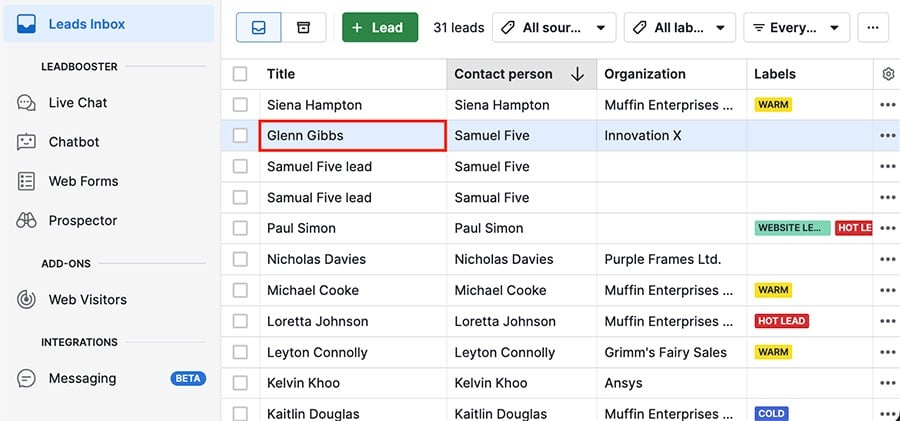
Spowoduje to otwarcie widoku szczegółów prowadzącego, w którym możesz:
- Aktualizować dane prowadzącego lub kontaktowe
- Dodawać notatki
- Tworzyć i aktualizować zadania
- Dodawać, edytować i usuwać dane dodatkowych pól
- Konwertować prowadzących na oferty
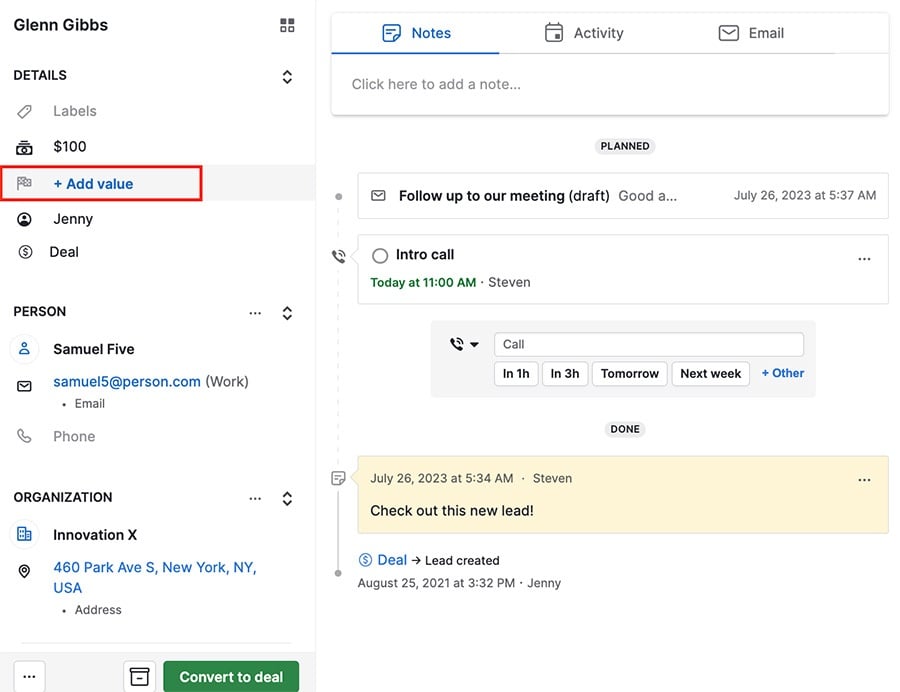
Aktualizacja woluminowa pozyskań
Wybieranie wielu pozyskań w widoku listy otwiera menu edycji woluminowej, w którym możesz aktualizować tytuł, etykiety, wartość, właściciela i widoczność pozyskania.
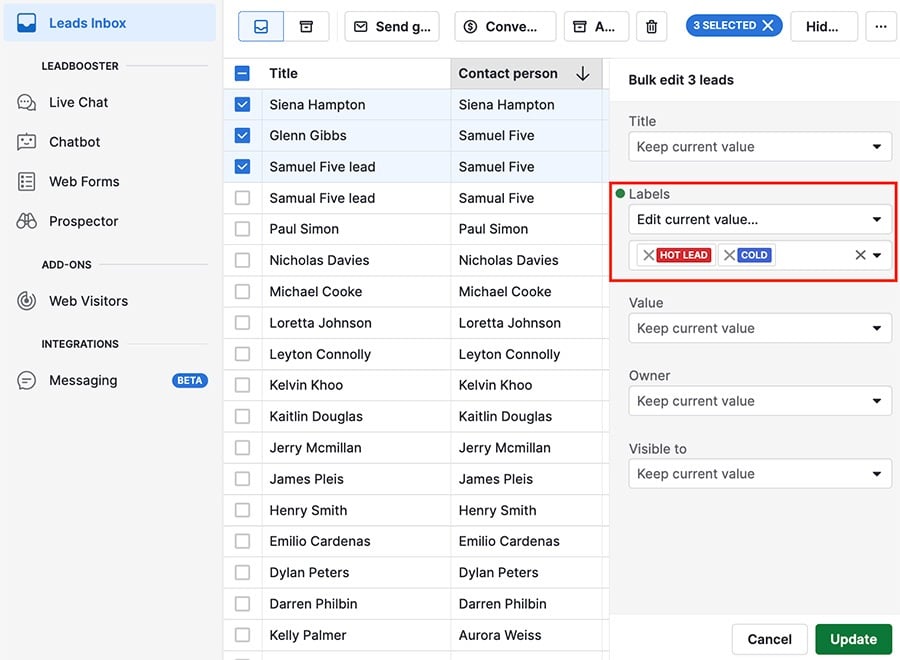
W lewym górnym rogu widoczne są dodatkowe działania woluminowe dla pozyskań:
- Wyślij e-mail grupowy
- Zamień pozyskanie na oferty
- Archiwizuj
- Usuń za pomocą ikony kosza
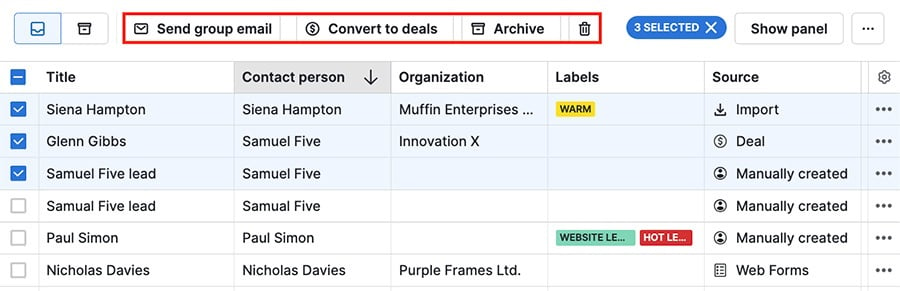
Usuwanie prowadzących
Jeśli chcesz usunąć prowadzących, masz do wyboru dwie metody. Pierwsza polega na otwarciu indywidualnego prowadzącego i kliknięciu na "..." w celu wybrania opcji "Usuń prowadzącego":
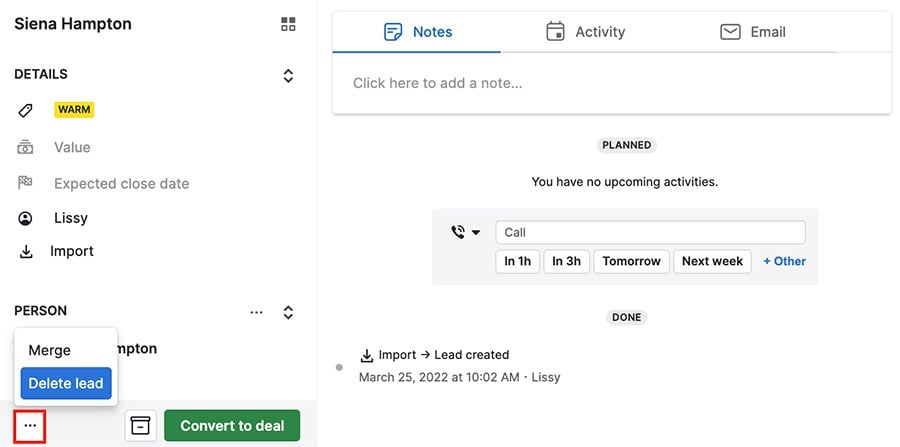
Drugą metodą jest zaznaczenie jednego lub więcej prowadzących na liście, a następnie kliknięcie ikony kosza w celu usunięcia:
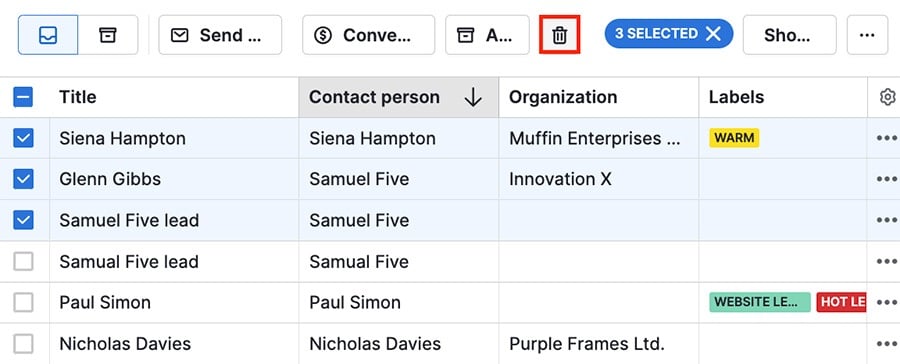
Archiwizowanie pozyskanych leadów
Jeśli masz pozyskane potencjalne klienty, których chcesz zachować, ale aktualnie z nimi nie pracujesz, możesz je zarchiwizować.
Aby to zrobić, wybierz jeden lub więcej leadów z Twojej skrzynki odbiorczej i kliknij "zarchiwizuj".
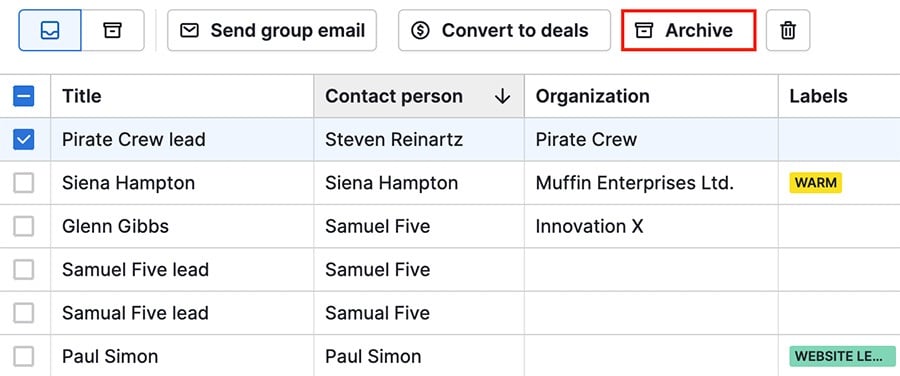
Następnie możesz kliknąć ikonę w lewym górnym rogu, aby zobaczyć zarchiwizowane pozyskane leady.
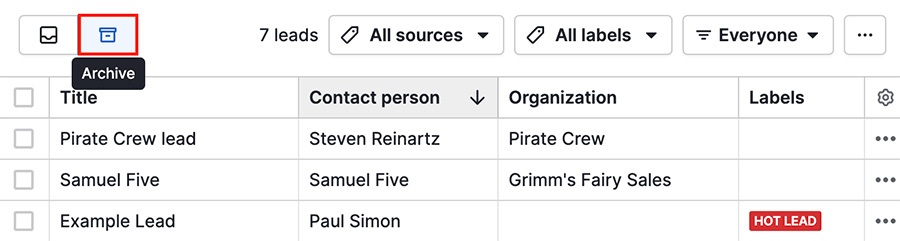
Możesz również przenieść zarchiwizowane leady z powrotem do swojej skrzynki odbiorczej, wybierając jeden lub więcej zarchiwizowanych leadów i klikając "odzyskaj z archiwum".
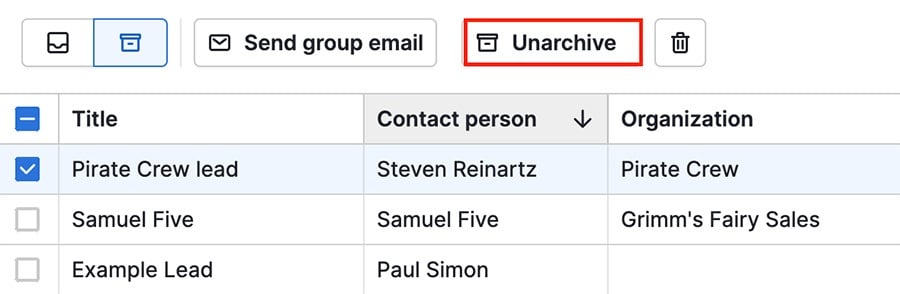
Czy ten artykuł był pomocny?
Tak
Nie